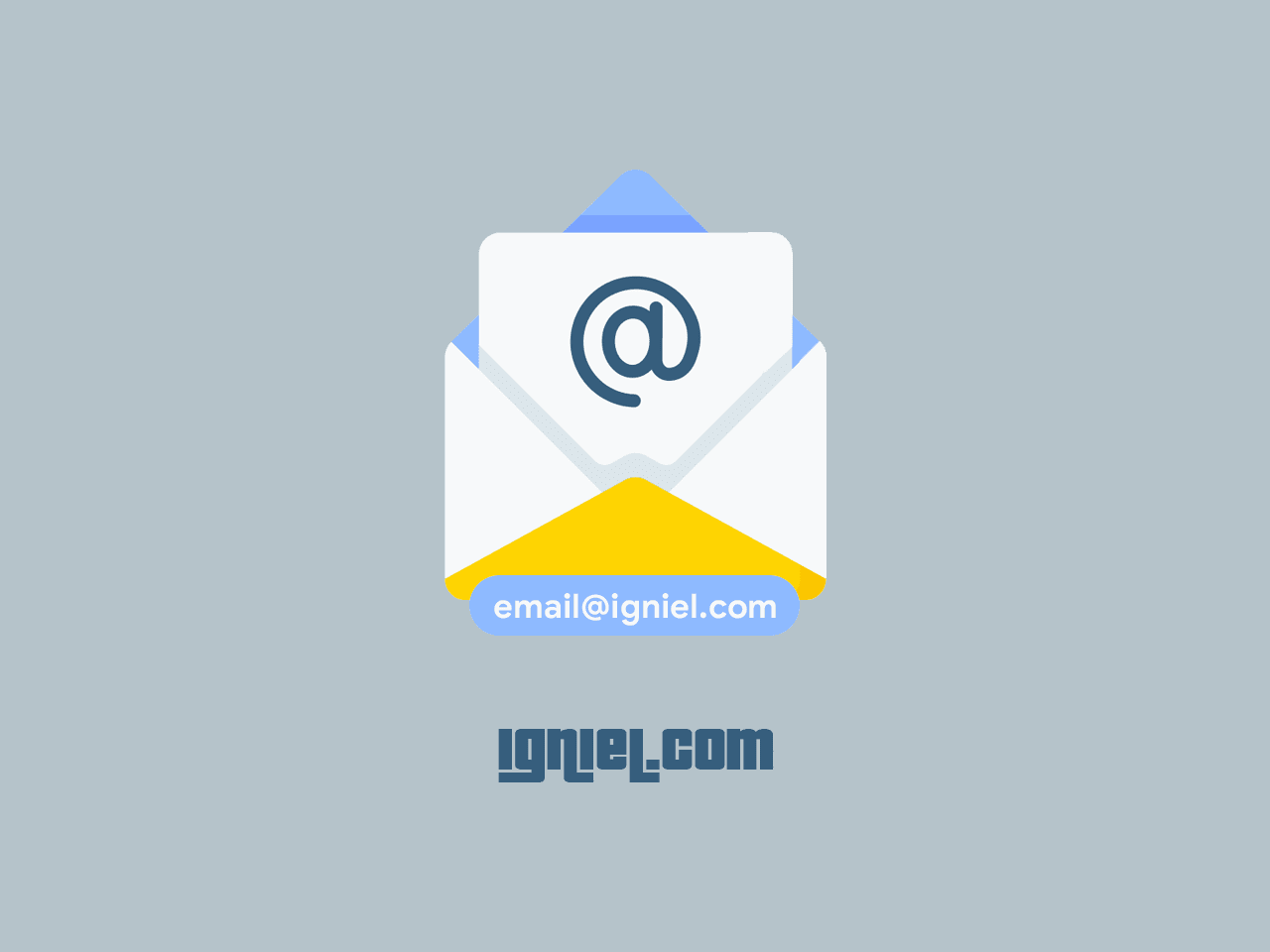
Memiliki email dengan domain sendiri dapat menguatkan personal branding dan meningkatkan kredibilitas di mata publik. Terlebih, email adalah sebuah alat identitas yang sangat krusial dan dibutuhkan hampir di semua aktivitas online.
Jika kamu tengah merintis sebuah usaha atau bekerja di bidang yang banyak berhubungan dengan klien secara langsung, menggunakan email dengan domain sendiri akan terasa lebih profesional dibanding menggunakan domain gratis seperti Gmail atau Yahoo.
Contohnya saya yang menjual tema Blogger premium, maka saya membuat sebuah email dengan domain custom sendiri yang beralamat theme@igniel.com. Terasa lebih bonafit, bukan?
Selain meningkatkan kredibilitas dan terlihat profesional, menggunakan email dengan nama domain sendiri dapat sekaligus mempromosikan dan merepresentasikan bisnis yang dimiliki. Orang-orang yang membaca alamat email kamu akan terpancing rasa penasarannya saat membaca domain di email tersebut. Tidak menutup kemungkinan mereka akan langsung mencari tahu tentang blogmu.
1. Cara Buat Email Menggunakan Domain Sendiri
Bagi kamu yang sudah punya domain tapi belum punya alamat email pribadi, nih igniel.com sajikan tutorial lengkap mengenai langkah-langkah membuat email dengan nama domain sendiri.
Untuk membuat email, kamu harus memiliki hosting ya. Jadi tidak bisa kalau hanya sekedar beli domain saja tanpa hosting. Jumlah email yang dapat dibuat berbeda-beda tergantung tipe web hosting yang dibeli.
1.1. Login Ke cPanel Atau Plesk
Pertama-tama, login ke akun cPanel atau Plesk. Kamu bisa langsung mengaksesnya melalui member area di situs penyedia hosting masing-masing.
Harap diingat bahwa tampilan member area di tiap penyedia bisa saja berbeda. Ini hanyalah contoh hosting blog pribadi saya. Mungkin milikmu bukan begini tampilannya. Yang penting paham harus mengakses menu yang mana.

2.2. Buat Alamat Email
Setelah masuk ke cPanel atau Plesk, buatlah akun alamat email terlebih dulu. Begini tampilan jika menggunakan cPanel dan pilih menu Email Accounts.
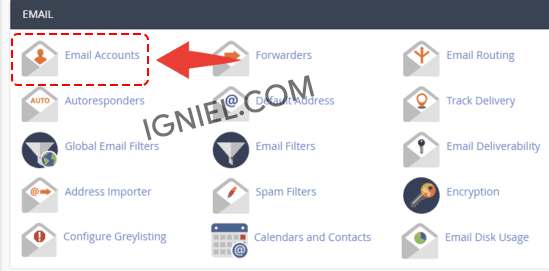
Sementara cara untuk membuat akun email di Plesk adalah dengan memilih menu Mail lalu klik tombol Create Email Address.

Isi data yang dibutuhkan seperti alamat email dan password. Isian lainnya biarkan saja default tanpa diubah, kemudian klik tombol OK atau Create.
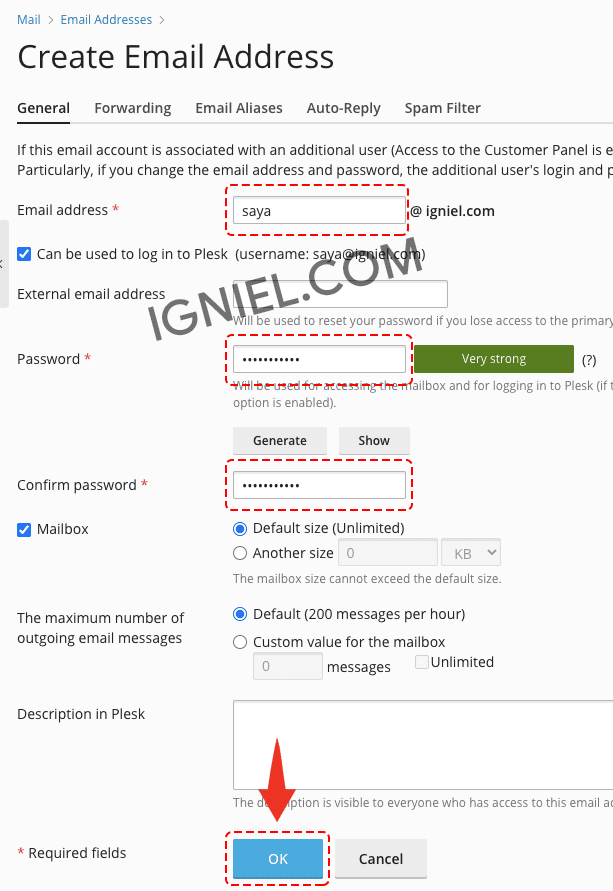
Alamat email baru akan tercantum di halaman akun. Dan kamu telah sukses membuat email dengan custom domain sendiri di cPanel atau Plesk.

2. Cara Akses Inbox Email
Setelah alamat dan akun email berhasil dibuat, kamu bisa mengakses halaman inbox melalui dua cara, yakni secara default melalui webmail atau disambungkan dengan Gmail agar lebih mudah dalam penggunaan sehari-hari.
2.1. Melalui Webmail
Akses ke webmail otomatis diberikan saat membuat akun email. Untuk mengakses webmail, kunjungi alamat berikut:
domankamu.com/webmailAtau bisa juga di:
webmail.domankamu.comKalau masih belum bisa, buka webmail melalui menu di member area dengan cara klik ikon amplop di samping email yang tadi dibuat. Tampilan milikmu mungkin berbeda.

Setelah dapat mengakses webmail, masukkan alamat email dan password.

Beginilah tampilan dari inbox atau dashboard webmail dari email dengan domain sendiri yang telah kita buat.

2.2. Melalui Gmail
Cara yang lebih praktis untuk mengakses email dengan domain sendiri adalah melalui Gmail. Kenapa lebih praktis? Karena Gmail telah memiliki aplikasinya sendiri baik di Android maupun iOS sehingga dapat digunakan secara mobile melalui ponsel.
Jika menggunakan webmail, satu-satunya cara untuk cek inbox adalah dengan membukanya melalui browser. Repot banget kan kalau harus bolak-balik cek setiap menit?
Setelah menyambungkan ke Gmail, kamu tidak perlu standby di situs webmail karena semua email akan otomatis masuk ke inbox Gmail dan akan muncul notifikasi email di ponsel seperti biasa.
Saya menuliskannya dalam artikel terpisah karena konfigurasinya cukup panjang. Silakan baca artikel cara menyambungkan email domain sendiri dengan Gmail. Di sana dijelaskan dengan sangat terperinci mengenai pengaturan POP3 dan SMTP yang dibutuhkan.
Itulah panduan dan langkah-langkah untuk membuat email menggunakan domain sendiri di hosting dengan cPanel atau Plesk. Sampai jumpa di tutorial igniel.com berikutnya.







